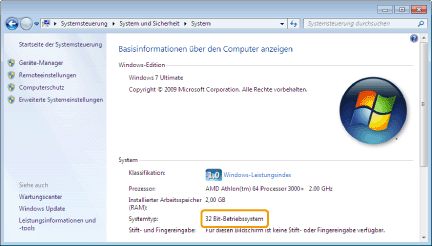Basisvorgänge unter Windows
Öffnen des Druckerordners
Windows 2000
Wählen Sie im Menü [Start] die Option [Einstellungen] und [Drucker] aus.
Windows XP Professional und Server 2003
Wählen Sie im Menü [Start] die Option [Drucker und Faxgeräte] aus.
Windows XP Home Edition
Wählen Sie im Menü [Start] die Option [Systemsteuerung] aus, und klicken Sie auf [Drucker und andere Hardware] und [Drucker und Faxgeräte].
Windows Vista
Wählen Sie im Menü [Start] die Option [Systemsteuerung] aus, und klicken Sie auf [Drucker].
Windows 7 und Server 2008 R2
Wählen Sie im Menü [Start] die Option [Geräte und Drucker] aus.
Windows Server 2008
Wählen Sie im Menü [Start] die Option [Systemsteuerung] aus, und doppelklicken Sie dann auf [Drucker].
Anzeigen des Bildschirms [Scanner und Kameras] oder des Bildschirms [Eigenschaften von Scanner und Kameras]
Windows 2000
Wählen Sie im Menü [Start] die Option [Einstellungen] und dann [Systemsteuerung] aus, und doppelklicken Sie dann auf [Scanner und Kameras].
Windows XP
Wählen Sie im Menü [Start] die Option [Systemsteuerung] aus, und klicken Sie auf [Drucker und andere Hardware] und [Scanner und Kameras].
Windows Vista
Wählen Sie im Menü [Start] die Option [Systemsteuerung] aus, und klicken Sie auf [Hardware und Sound] und [Scanner und Kameras].
Windows 7
|
1.
|
Geben Sie im Menü [Start] unter [Programme/Dateien durchsuchen] "scanner" ein.
|
|
2.
|
Klicken Sie auf [Scanner und Kameras anzeigen].
|
Anzeigen des Bildschirms [Windows-Fax und -Scan]
Windows Vista
Wählen Sie im Menü [Start] die Option [Systemsteuerung], dann [Hardware und Sound], und dann in [Scanner und Kameras] die Option [Dokument oder Bild scannen] aus.
Windows 7
Wählen Sie im Menü [Start] die Option [Alle Programme] -> [Windows-Fax und -Scan] aus.
Anzeigen des Startbildschirms der CD-ROM
Wenn Sie nach dem Einlegen der CD-ROM den Startbildschirm nicht anzeigen können, gehen Sie wie folgt vor.
 |
Das CD-ROM-Laufwerk wird in diesem Handbuch mit "D:" bezeichnet. Die Bezeichnung des CD-ROM-Laufwerks kann abhängig von dem von Ihnen verwendeten Computer variieren.
|
Windows 2000, XP und Server 2003
|
1.
|
Wählen Sie im Menü [Start] die Option [Ausführen] aus.
|
|
2.
|
Geben Sie "D:\Minst.exe" ein, und klicken Sie dann auf [OK].
|
Windows Vista, 7 und Server 2008
|
1.
|
Geben Sie im Menü [Start] unter [Programme/Dateien durchsuchen] (oder [Suche starten]) "D:\Minst.exe" ein.
|
|
2.
|
Drücken Sie auf der Tastatur die Taste [EINGABE].
|
Überprüfen der Prozessorversion für Windows Vista/7/Server 2008
1
Wählen Sie aus dem Menü [Start] die Option [Systemsteuerung] aus.
2
Zeigen Sie [System] an.
Windows Vista/Windows 7/Windows Server 2008 R2
Klicken Sie auf [System und Wartung] oder [System und Sicherheit] -> [System].
Windows Server 2008
Klicken Sie auf [System].
3
Überprüfen Sie die Prozessorversion.
Für 32-Bit-Versionen
[32 Bit-Betriebssystem] wird angezeigt.
Für 64-Bit-Versionen
[64 Bit-Betriebssystem] wird angezeigt.